文档的背景颜色怎么弄 设置文字背景色的方法
更新时间:2023-12-18 17:57:52作者:xiaoliu
在我们日常使用电脑时,经常会遇到需要设置文档背景颜色和文字背景色的情况,无论是为了美化文档的外观,还是为了突出某些重要内容,设置背景色都起到了不可忽视的作用。如何正确地设置文档背景颜色和文字背景色呢?在本文中我们将介绍一些简单实用的方法,帮助您轻松实现这一目标。无论您是初学者还是有一定经验的用户,相信本文都能为您提供一些有用的提示和建议。让我们一起来探索吧!
具体步骤:
1.首先要打开word文档的页面,如下图所示。
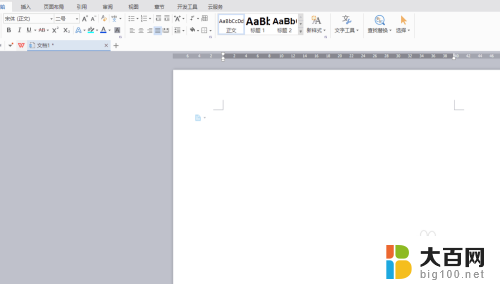
2.打开后,再点击红框框里面“字号”,选择你需要的字体大小。
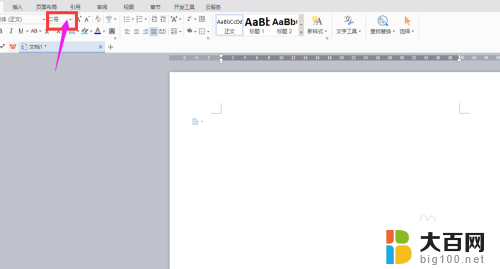
3.接下来在再选择红框框中,填充颜色的头标。点击打开后,有很多颜色的模板,选择自己需要的颜色。
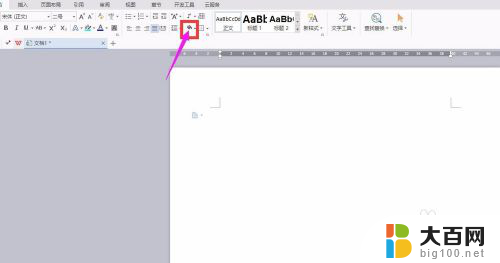
4.选择好后,文档中就会出现选中的颜色背景,如下图中的红色背景。
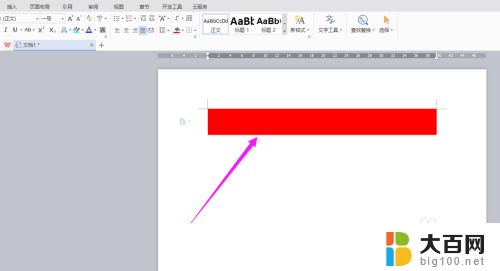
5.接下来就可以在上面写字了,如下图所示。
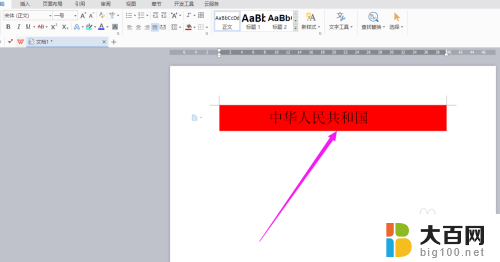
6.想要颜色更突出点,还可以继续选择文字下的背景,同样是点开填充颜色的头标,选择相要的底色,如图所示。
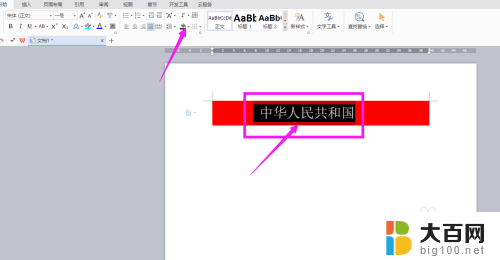
7.如不需要背景底色了,还是选择填充色头标。选择里面的空白色,这样文档中的底纹色就消失了,接下来的文字,直接按删除键就完成了。
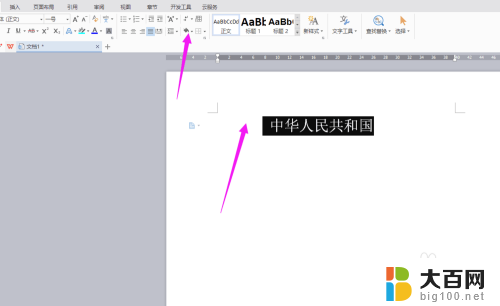
以上就是文档背景颜色的修复步骤,希望本文能帮助到遇到相同问题的用户。
文档的背景颜色怎么弄 设置文字背景色的方法相关教程
- word字背景颜色怎么去掉 文字背景颜色去除方法
- word的背景颜色怎么改 如何在Word文档中更改背景颜色
- wps怎么设置背景色 WPS文档如何改变背景颜色
- 更换word文档背景颜色 word文档背景颜色怎么调整
- word改背景色 Word文档背景颜色怎么改
- word怎么调背景颜色 word背景色设置方法
- 微信文字背景颜色怎么改 微信字怎么设置变色
- excel换背景颜色 Excel背景颜色设置教程
- word打印背景色 如何在word中打印文字背景颜色
- wps如何修改背景文字 wps如何修改背景文字颜色
- 苹果进windows系统 Mac 双系统如何使用 Option 键切换
- win开机不显示桌面 电脑开机后黑屏无法显示桌面解决方法
- windows nginx自动启动 Windows环境下Nginx开机自启动实现方法
- winds自动更新关闭 笔记本电脑关闭自动更新方法
- 怎样把windows更新关闭 笔记本电脑如何关闭自动更新
- windows怎么把软件删干净 如何在笔记本上彻底删除软件
电脑教程推荐